Quando rimozione dell'archiviazione della posta dal Mac dispositivo, hai due opzioni per rimuoverli dall'archivio offline o dall'archivio online. Se si tratta dell'archivio online, significa che lo rimuovi anche dal server in modo tale da non poter più accedervi a meno che tu non abbia la versione offline.
Per la versione offline, ciò significa che lo farai solo cancella l'archiviazione della posta su Mac sul dispositivo ma non dalla fonte tramite posta. Ecco perché l'e-mail è lo spazio di archiviazione permanente migliore e più affidabile per i dati.
In questo articolo esamineremo tre opzioni che supportano la rimozione dei dati di archiviazione. Continua a leggere per saperne di più sugli approcci.
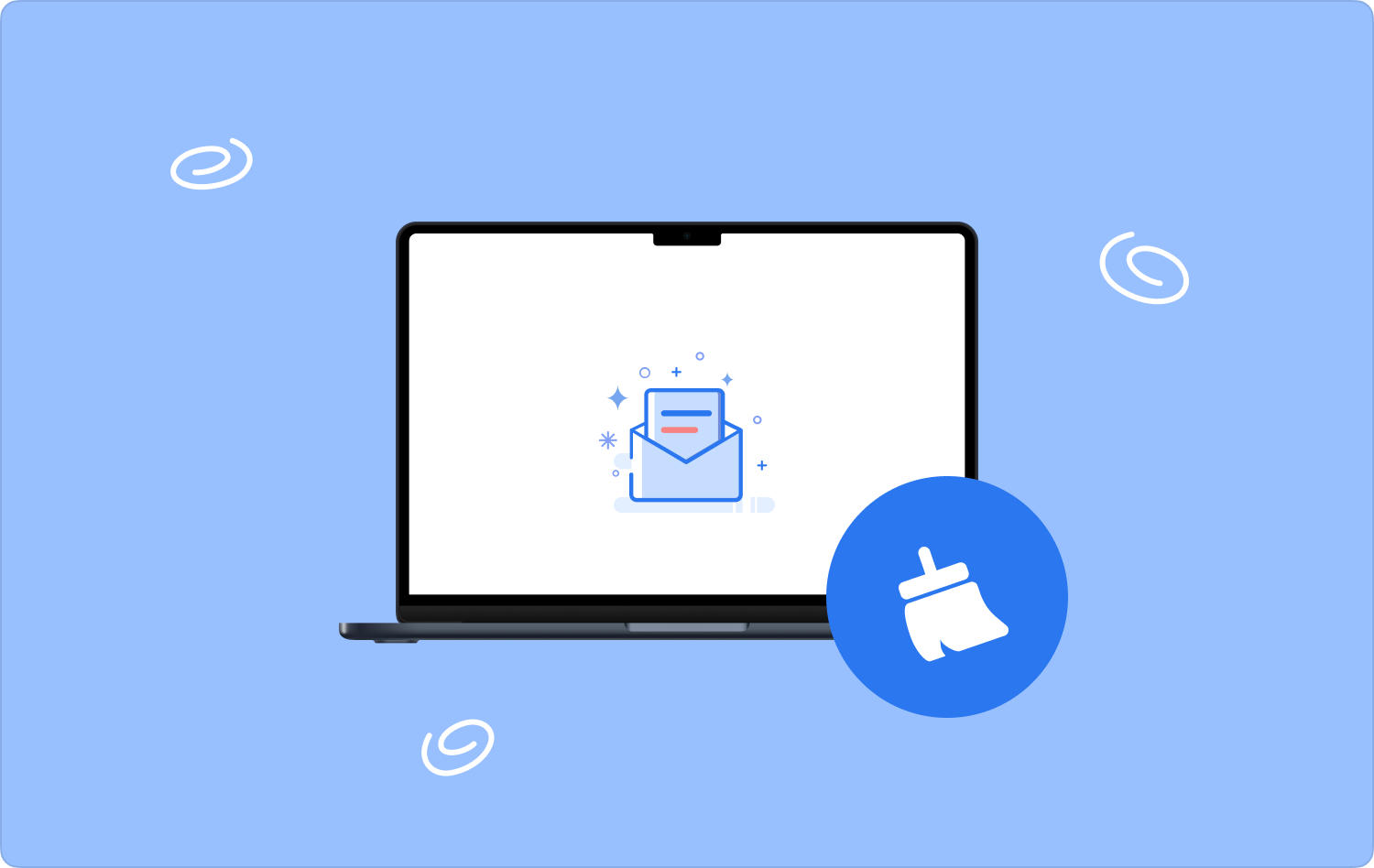
Parte n. 1: come cancellare l'archiviazione della posta sul Mac utilizzando Mac CleanerParte n.2: Come cancellare lo spazio di archiviazione della posta sul Mac utilizzando l'app di postaParte n. 3: come cancellare manualmente l'archiviazione della posta su MacConclusione
Parte n. 1: come cancellare l'archiviazione della posta sul Mac utilizzando Mac Cleaner
Questa è una soluzione digitale indispensabile per tutte le funzioni di pulizia e disinstallazione. TechyCub Mac Cleaner ha un'interfaccia semplice ideale per tutti gli utenti, indipendentemente dal loro livello di esperienza. Inoltre, viene fornito con un programma di disinstallazione delle app per rimuovere l'applicazione preinstallata. Il fatto che non abbia limiti sui dispositivi Mac e sulle versioni Mac è un vantaggio per questa applicazione.
Inoltre, include anche funzionalità aggiuntive che includono Junk Cleaner, che aiuta rimuovere i file di registro, file duplicati, file non necessari e cache, tra gli altri file forniti con l'installazione dell'applicazione. Ecco alcune delle funzionalità aggiuntive di Mac Cleaner.
Mac Cleaner
Scansiona rapidamente il tuo Mac e pulisci facilmente i file spazzatura.
Controlla lo stato principale del Mac, inclusi l'utilizzo del disco, lo stato della CPU, l'uso della memoria, ecc.
Accelera il tuo Mac con semplici clic.
Scarica gratis
- Supporta la rimozione selettiva di file e applicazioni
- Consente l'anteprima dei file per un'ulteriore selezione su cosa eliminare definitivamente dal dispositivo
- Ti offre 500 MB di spazio di archiviazione gratuito senza limitazioni
- Funziona con una scansione veloce e funzionalità complete ideali per tutti gli utenti.
- È un kit di strumenti utilizzato sia dai principianti che dagli esperti in egual misura.
Con tutte le funzionalità avanzate, continua a leggere per saperlo come cancellare lo spazio di archiviazione della posta su Mac con l'aiuto di esso.
- Scarica, installa ed esegui Mac Cleaner sul dispositivo Mac e attendi che visualizzi il suo stato.
- Fare clic sul pulsante Junk Cleaner" tra le opzioni che appaiono nell'elenco
- Scegli l'app di posta in cui archiviare e scegli tutti i dati che desideri rimuovere dal dispositivo Mac
- Fare clic su Pulizia" e attendi il completamento del processo. Questo è quando ottieni il "Pulizia completata", che è veloce, a seconda delle dimensioni di archiviazione della posta.

Si tratta di un semplice processo automatizzato che supporta tutte le funzioni di pulizia. C’è qualche altra opzione che possiamo esplorare nel mercato? Continuare a leggere.
Parte n.2: Come cancellare lo spazio di archiviazione della posta sul Mac utilizzando l'app di posta
L'applicazione Mail sul dispositivo Mac è utile per aiutarti a individuare e conoscere la quantità di spazio che l'applicazione occupa sullo spazio del disco rigido per poter cancellare la memoria della posta sul Mac. Quando utilizzi questa opzione, rimuovi lo spazio di archiviazione dall'e-mail, incluso il suo server. Ciò significa che dopo il completamento del processo, non sarai in grado di accedere ai dati a meno che tu non li abbia scaricati. E 'questo quello che vuoi? Se sì, ecco il processo.
- Apri l'applicazione di posta sul tuo dispositivo Mac e attendi che si apra
- Scegli i file e i dati che desideri cancellare
- Fare clic su Rimuovi allegati" affinché anche l'allegato faccia parte dei dati
- Attendi il completamento del processo ottenendo il prompt di fine
Questa semplice applicazione non richiede conoscenze particolari per gestire le funzioni di pulizia.
Parte n. 3: come cancellare manualmente l'archiviazione della posta su Mac
Una delle opzioni più ben pensate è il Finder. L'unico svantaggio di questa applicazione è che è necessario conoscere la posizione dei dati di posta e quali file di sistema è necessario salvaguardare per ridurre al minimo gli errori di sistema. Inoltre, esiste la possibilità che tu non riesca a rimuovere i file correlati, soprattutto quando devi eliminarli manualmente uno per uno. Ecco la semplice procedura per utilizzare l'opzione manuale per cancellare l'archiviazione della posta su Mac.
- Sul tuo dispositivo Mac, apri il file Finder menu e fare clic Go e dell' Vai su Se ami le scorciatoie, devi premere Maiusc+Comando+G per accedere allo stesso menu e premere Vai a Windows.
- Fare clic sulla cartella di posta visualizzata nell'elenco delle opzioni e fare clic con il pulsante destro del mouse su di essa per accedere al menu a discesa.
- Fare clic su Invia alla cartella Cestino" per rimuovere i dati dall'applicazione
- Vai alla cartella cestino e fai clic su "Svuota cartella cestino" per rimuoverlo completamente dal dispositivo Mac
Persone anche leggere Come eliminare l'app di posta in modo efficiente su Mac [Guida 2023] Guida utile: come eliminare l'archivio di posta su Mac
Conclusione
Se ritieni che l'archiviazione di posta occupi molto spazio sul disco rigido, è ora di farlo cancella l'archiviazione della posta su Mac. Quando non hai scelta, ora hai tutto ciò che serve per eseguire rapidamente il processo.
Tuttavia, tra tutte le opzioni. Mac Cleaner è tra le applicazioni migliori e più affidabili per tutti gli utenti tra le centinaia di software nel mercato digitale. Sei libero di scegliere, provare e testare anche altre soluzioni digitali e avere una statistica su quelle migliori e più affidabili sul mercato. Scoprirai comunque che Mac Cleaner è il migliore e il più affidabile tra questi.
